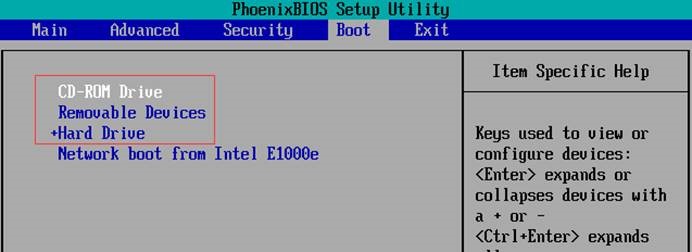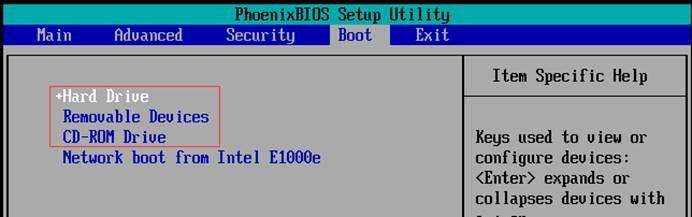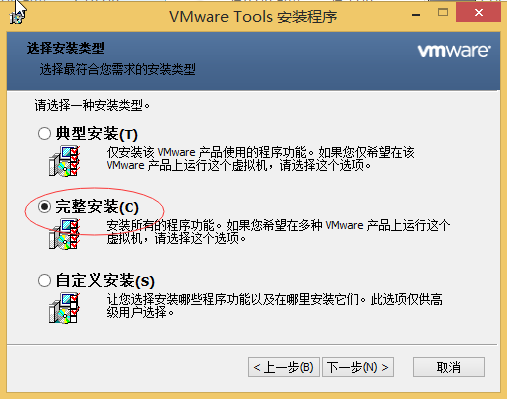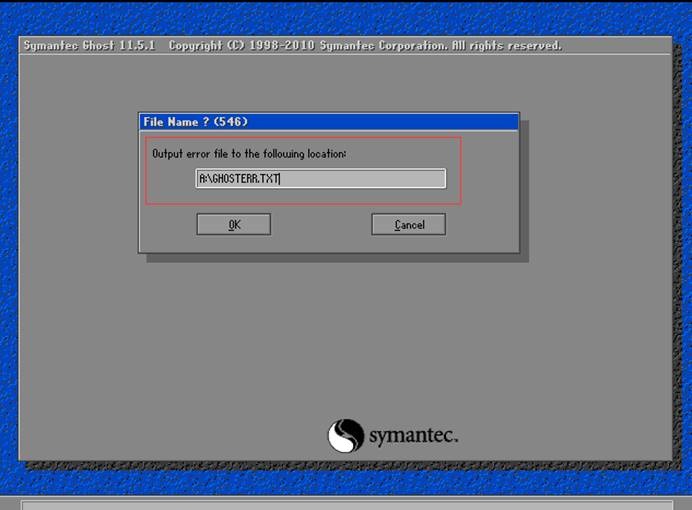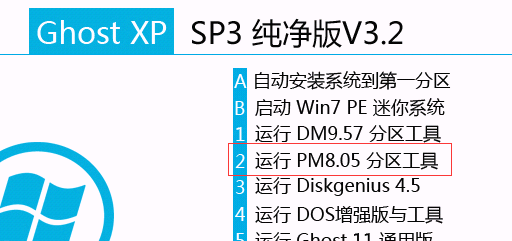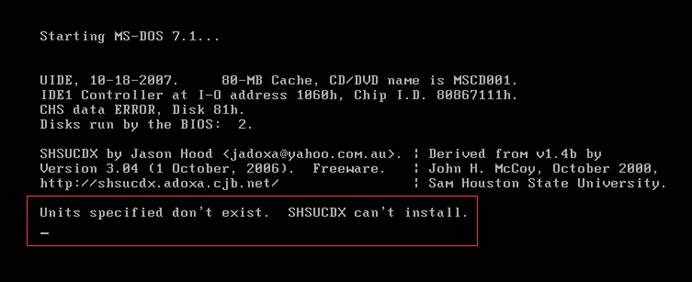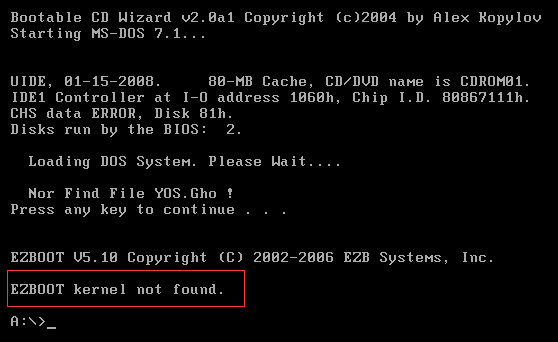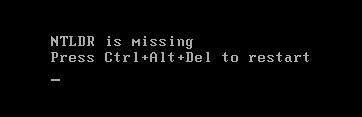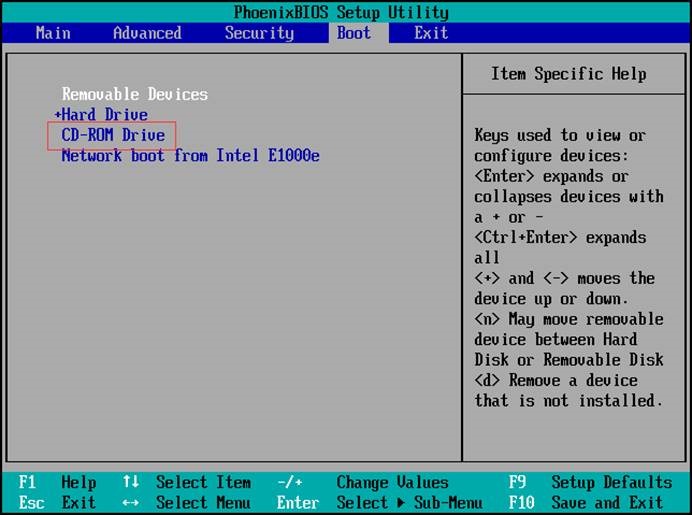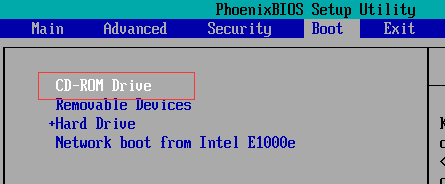Ø 简介
本文介绍使用 VMware 虚拟机时常见的问题及解决办法,主要包括:
1. 虚拟机操作系统装好后,每次进入虚拟机还进入安装程序
2. 虚拟机不能与主机复制粘帖
3. 解决错误:"Output error file the following locafion:"
4. 解决错误:"Units specified don't exist. shsucdx can't install"
5. 解决错误:"NTLDR is missing Press Ctrl+Alt+Del to restart"
6. 解决错误:"Operating System not found"
7. 解决虚拟机声音滋滋声(例如:Windows XP Professional 开机或关机声音)
8. VMware Player 不可恢复错误: (vcpu-0) vcpu-0:VERIFY vmcore/vmm/main/cpuid.c:386 bugNr=1036521
9. VMware Workstation 与 Device/Credential Guard 不兼容...
1. 虚拟机操作系统装好后,每次进入虚拟机还进入安装程序
解决办法:
将"CD-ROM Drive"(光盘驱动器)改为"Hard Drive"(硬盘驱动器)
改为
2. 虚拟机不能与主机复制粘帖
解决办法:安装VMare Tools程序,并且选择“完整安装”
3. 解决错误:"Output error file the following locafion:"(输出错误文件下面的定位:)A:GHOSTERR.TXT,如图:
解决办法:
这是因为没有分区导致,返回安装界面选择如“PM分区工具”分区即可
4. 解决错误:"Units specified don't exist. shsucdx can't install"(单位指定不存在。shsucdx不能安装)或者"EZBOOT kernel not found"(没有发现内核),如图:
解决办法:
退出虚拟机 -> 选择虚拟机 -> 设置 -> 硬件 -> 新CD/DVD(SATA) -> 高级 -> 选择IDE。
5. 解决错误:"NTLDR is missing Press Ctrl+Alt+Del to restart"(NTLDR遗失按CTRL+ALT+DEL重启),这种情况是因为在安装系统的时候没有设CD-ROM为第一启动项的原因,如图:
解决办法:
1) 重启虚拟机,启动的瞬间按F2,进入BIOS并(使用"->"右键)切换到Boot,如图:
2) 按住“Shift”键 + “+=”键,将CD-ROM Drive切换到顶部,如图:
3) F10 保存
6. 解决错误:"Operating System not found"(未找到操作系统),如图:
1) 进入安装界面,选择“PQ分区工具”
2) 选择主分区,右键依次选择“设定为作用”,如图:
7. 解决虚拟机声音滋滋声(例如:Windows XP Professional 开机或关机声音)
1) 编辑*.vmx文件,修改声卡虚拟设备为如下值后,重启声音正常。
2) sound.virtualDev = "es1371" --添加该参数
8. 错误描述:VMware Player 不可恢复错误: (vcpu-0) vcpu-0:VERIFY vmcore/vmm/main/cpuid.c:386 bugNr=1036521 日志文件位于“H:VMware WorkstationWindowsWindows XP Professional_2VS .NET 2003vmware.log”中。
解决办法(以 Thinkpad T580 为例):
1) 在电脑的BIOS设置中打开cpu虚拟化,重启电脑进入BIOS(F1或F2)
2) 进入[Security]选择[Virtualization]
3) 将[Intel (R) Virtualization Technoloogy]设置为 Enabled.
9. VMware Workstation 与 Device/Credential Guard 不兼容...
解决方法:禁用的Hyper-V
1) 打开Windows PowerShell(管理员)
2) 运行命令:bcdedit /set hypervisorlaunchtype off
3) 重启计算机
l 启用Hyper-V:运行 bcdedit /set hypervisorlaunchtype auto 命令即可。
参考:https://blog.minirplus.com/10268/